Suggerimenti sull'utilizzo di iTunes e su come creare una versione AAC
iTunes è stata una piattaforma nota specializzata non solo nell'essere un lettore multimediale, ma anche un'app che svolge funzioni di gestione e organizzazione dei file. Essendo un'app vantaggiosa sia per gli utenti Windows che Mac, non c'è dubbio che iTunes svolga ancora un ruolo importante nelle nostre vite.
Se utilizzi l'app iTunes da un po' di tempo e desideri saperne di più su ciò che effettivamente offre, sarà allora utile discutere iTunes e come creare una versione AAC in questo articolo. Non lo sapevi, iTunes ha questa opzione "Crea versione AAC". Imparerai di più su questo mentre leggi ciò che abbiamo in questo post.
Si consiglia sempre di aggiornare tutte le applicazioni software alle versioni di sistema più recenti. Bene, questo vale anche per l'app iTunes. Tuttavia, potresti aver notato che iTunes 12 non ha l'opzione che ti consente di creare le versioni AAC dei file. Probabilmente ti starai chiedendo se questo è stato rimosso. Non preoccuparti, parleremo di più su come creare la versione AAC in iTunes nelle prossime sezioni.
Contenuto dell'articolo Parte 1. Perché la creazione di una versione AAC su iTunes è vantaggiosa?Parte 2. Come creare una versione AAC in iTunes?Parte 3. Il modo migliore per convertire i brani di Apple Music o iTunesParte 4. Sommario
Parte 1. Perché la creazione di una versione AAC su iTunes è vantaggiosa?
AAC è uno di quei formati di compressione audio senza perdita ed è considerato il formato di file predefinito dell'app iTunes. Sulla base del confronto, il formato AAC ha la capacità di produrre una migliore qualità audio rispetto a MP3. Questo è il motivo per cui alcuni appassionati di qualità preferiscono utilizzare AAC su MP3 o altri formati di file audio.
Con l'opzione per creare una versione AAC di una traccia sull'app iTunes, si potrebbe avere un file M4A che è stato codificato con AAC. I file, convertiti M4A, sono accessibili anche su varietà di dispositivi come quelli non Apple. Inoltre, questi file possono essere utilizzati nel caso in cui tu stia cercando di avere suonerie personalizzate per il tuo iPhone.
Ora che hai avuto questa breve conoscenza, ora siamo pronti per andare a controllare ulteriori informazioni relative a iTunes e come creare la versione AAC nella parte successiva.
Parte 2. Come creare una versione AAC in iTunes?
Prima di approfondire finalmente come creare una versione AAC in iTunes per i file musicali, chiariremo prima la preoccupazione degli utenti in merito alla scomparsa di "Crea una versione AAC" su iTunes 12.
Molte persone sono davvero curiose di quanto sopra. Alcuni utenti hanno affermato che quando provano a creare file audio personalizzati per le suonerie dei loro telefoni, l'app iTunes cambia automaticamente l'opzione "Crea versione AAC" (che dovrebbe essere quella predefinita) in "Crea versione MP3". Gli utenti in realtà non hanno bisogno di essere disturbati in quanto ciò non significa che l'opzione "Crea versione AAC" su iTunes sia stata rimossa su iTunes 12. Vediamo un tutorial relativo a questa preoccupazione e finalmente vediamo maggiori informazioni su iTunes e come per creare la versione AAC anche su iTunes 12.
Passo 1. Apri l'applicazione iTunes
Devi prima avviare la tua app iTunes. Al termine, premi l'opzione "Aiuto" e scegli "Controlla aggiornamenti" dalle opzioni visualizzate nell'elenco a discesa. Questo è ciò che devi fare per controllare e aggiornare la tua app all'ultima versione disponibile.
Passo 2. Avvia l'importazione del file audio da convertire in AAC
Fai clic sull'opzione "File" nella parte superiore dello schermo e scegli l'opzione "Aggiungi file alla libreria" accanto per importare finalmente i file musicali nella libreria di iTunes. Fai clic con il pulsante destro del mouse sulla traccia e scegli il menu "Ottieni informazioni". In alternativa, puoi semplicemente selezionare una traccia che hai nella libreria di iTunes.

Passaggio n. 3. Taglia la canzone come preferisci
Il terzo passo per utilizzare iTunes e come creare la versione AAC è toccare la scheda "Opzioni" e mettere i segni di spunta sulle caselle di controllo accanto alle opzioni "Avvia" e "Interrompi" nel caso in cui desideri tagliare la traccia e salvarla come nuovo file. Tocca "OK" dopo.

Passaggio n. 4. Procedi e crea la versione AAC del file
Scegli la clip audio, quindi seleziona il pulsante "File", tocca "Converti" e, infine, vedrai l'opzione "Crea versione AAC". Creerà quindi una nuova copia AAC. Se la canzone è legata a un album, la copia apparirà direttamente sotto il file audio originale. Se stai utilizzando un file audio autonomo, tuttavia, potresti non visualizzare la copia. In tal caso, seleziona "Aggiunti di recente" per trovare la copia.

Passaggio n. 5. Ottenere l'estensione modificata
Il passaggio finale consiste nel fare clic con il pulsante destro del mouse sulla traccia e, dai menu visualizzati, toccare "Mostra in Esplora risorse/Mostra nel Finder". Fare clic una volta sul nome del file. Modificare l'estensione del file da .m4a a .m4r.
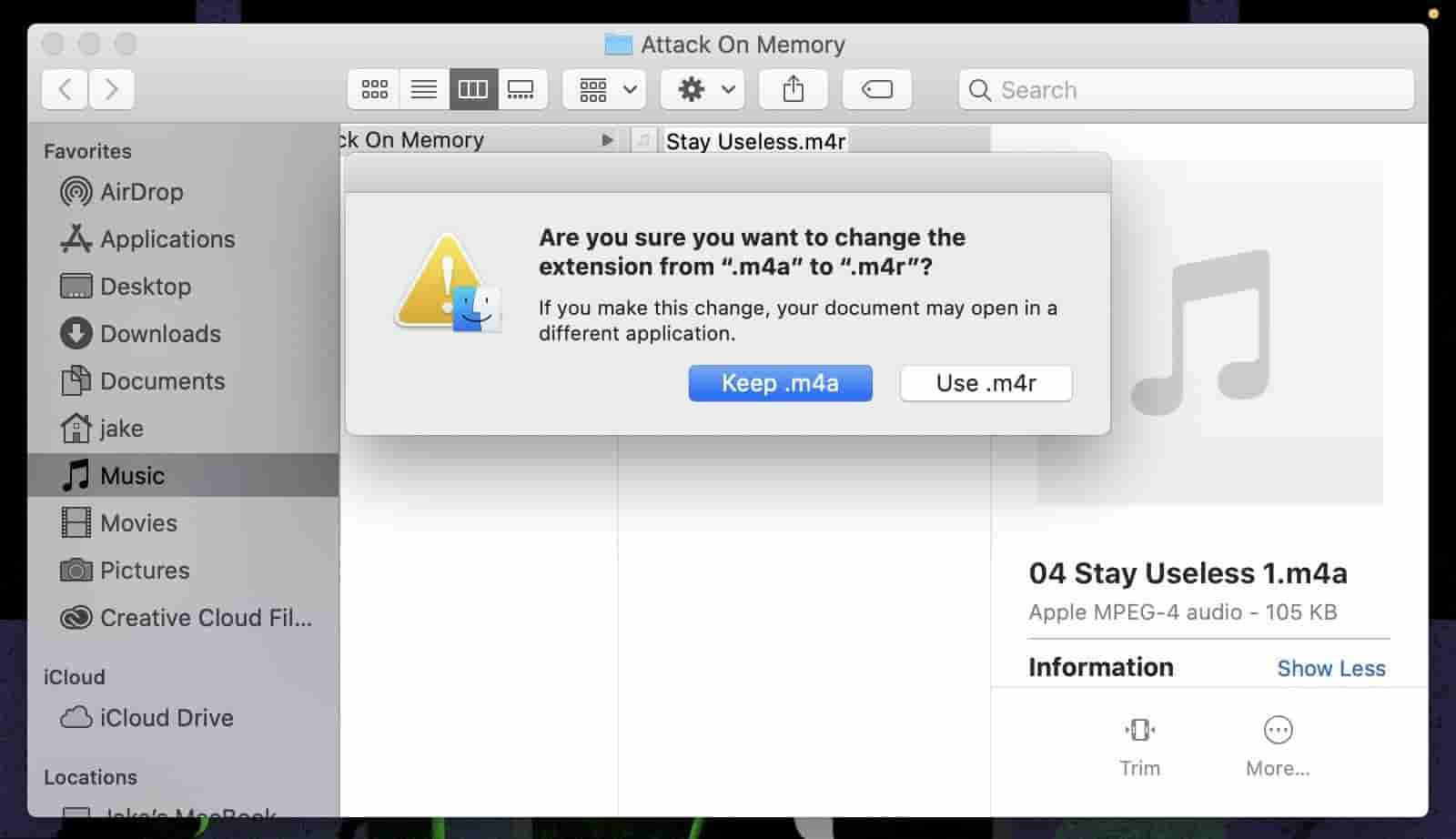
Passaggio n. 6. Sincronizza il file musicale sul tuo dispositivo iOS
Puoi anche salvare il file AAC sul tuo iPhone eseguendo il processo di sincronizzazione. Puoi connettere il tuo iPhone al tuo Mac utilizzando un Lightning to USB o Lightning to Cavo USB-Coppure, se esegui la sincronizzazione in modalità wireless, assicurati che l'iPhone sia sulla stessa rete Wi-Fi del Mac. Individua il tuo iPhone in Musica sotto Dispositivi. Ora trascina e rilascia il nuovo file .m4r sul tuo iPhone in Musica. Se fatto bene, le tue canzoni dovrebbero sincronizzarsi con il tuo iPhone all'istante, senza che tu debba fare altro.
Semplice come quanto sopra, sarai in grado di realizzare utilizzando iTunes e come creare facilmente il processo di versione AAC. Mentre passi alla parte successiva, vedrai il modo migliore per trasformare i file che hai in un altro formato, sia esso AAC o MP3, specialmente se stai cercando di elaborare i tuoi preferiti di Apple Music o iTunes.
Parte 3. Il modo migliore per convertire i brani di Apple Music o iTunes
La guida sopra sull'uso di iTunes e su come creare il processo di versione AAC è utile, ma quella che condivideremo qui è più consigliata da usare. Apple Music e le tracce iTunes acquistate sono protette da FairPlay di Apple Programma di protezione. Se stai cercando di ottenere l'accesso al di fuori dell'app o su dispositivi non autorizzati, ciò non sarà possibile a meno che la protezione che hanno non venga prima rimossa.
Molti utenti lo stanno pensando Rimozione di iTunes DRM è un compito difficile da portare a termine. Bene, questo in effetti è difficile se non utilizzerai il miglior strumento o le migliori risorse disponibili. Fortunatamente, abbiamo il TunesFun Apple Music Converter. Questa è un'applicazione software affidabile e fidata che è in grado di sbarazzarsi facilmente della protezione delle canzoni.
Oltre a questa importante funzione, questa app può anche aiutare nella conversione di file in formati come MP3, M4A, FLAC, AC3, AAC e WAV. Successivamente, otterrai musica iTunes convertita senza protezione DRM. Ora puoi ascolta in streaming questi brani di Apple Music su Roku TV, tablet Android, Xbox One, PS4, iPad, ecc. Puoi impostare gratuitamente la musica di iTunes come suonerie e spostarle o salvarle anche su unità esterne!
TunesFun La velocità di 16x di Apple Music Converter rende il processo di trasformazione efficiente e conveniente per tutti. Anche tutti i tag ID dei brani e i loro dettagli sui metadati devono essere conservati e conservati. L'app ha dimostrato di eseguire conversioni senza perdite!
L'installazione di questa app non è un problema e funziona così bene con computer Windows e Mac. Naturalmente, questo è stato progettato per garantire che tutti possano usarlo. Nel caso in cui tu stia pensando di provare questa app, abbiamo anche creato la guida di seguito che puoi utilizzare come riferimento.
Passo 1. Ottenere l TunesFun Apple Music Converter installato sul tuo PC. L'installazione è semplice. Hai solo bisogno di alcuni requisiti per completare prima. Una volta installato, basta avviare l'app e iniziare a visualizzare in anteprima e selezionare le puntine da elaborare.

Passo 2. Scegli il formato di output desiderato dall'elenco di quelli disponibili. Noterai anche le opzioni delle impostazioni dei parametri di output visualizzate nella parte inferiore della pagina. Puoi ottenere quelli modificati come preferisci.

Passaggio n. 3. Tocca il pulsante "Converti" che si trova nella parte inferiore dello schermo. Ciò attiverà l'app per avviare la procedura di conversione. Mentre la trasformazione dei file è in corso, anche il processo di rimozione DRM deve essere eseguito dall'app.

Passaggio n. 4. Scarica i file musicali convertiti dalla scheda "Finito".

Parte 4. Sommario
In effetti, l'uso di iTunes e come creare la versione AAC è ancora efficace. Tuttavia, il caso sarà diverso se sono presenti file protetti che devono essere elaborati. La protezione DRM è la crittografia che può essere rimossa da strumenti professionali come TunesFun Apple Music Converter. Se stai mirando a ottenere file protetti che hai convertito in un altro formato, questo strumento è utile da verificare e considerare.
Lascia un commento